Kuinka varmuuskopioida Samsung Galaxy -tietoja
Kirjoittaja:
John Stephens
Luomispäivä:
21 Tammikuu 2021
Päivityspäivä:
1 Heinäkuu 2024

Sisältö
- vaiheet
- Tapa 1 Samsung Kiesin käyttäminen
- Tapa 2 Käytä tietokonetta
- Tapa 3 Googlen käyttäminen
- Tapa 4 Käytä Cloud Backup -sovelluksia
Puhelintietojen varmuuskopiointi Samsung Galaxy on tae siitä, että et menetä tietojasi puhelimesi katoamisen, varkauden tai teknisten ongelmien vuoksi. Voit käyttää Samsung Kiesiä varmuuskopioimaan Samsung Galaxy -datasi tai kopioida tiedot tietokoneellesi, Googlen palvelimille tai kolmannen osapuolen sovelluksille.
vaiheet
Tapa 1 Samsung Kiesin käyttäminen
-
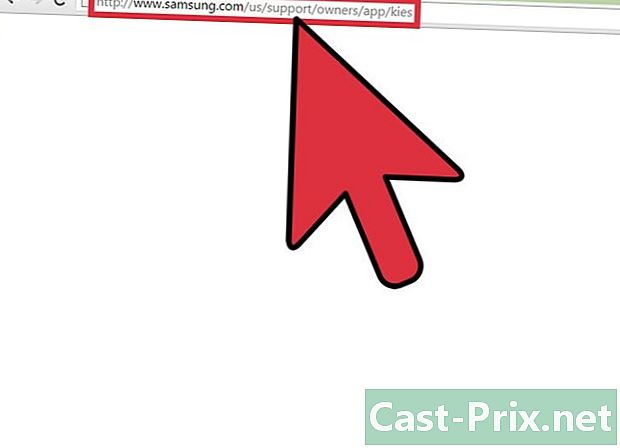
Käy Samsung Kies -verkkosivustolla. Käy tietokoneellasi osoitteessa http://www.samsung.com/us/kies/. -

Lataa Samsung Kies. Napsauta Samsung Kies -latausvaihtoehtoa. -

Asenna Samsung Kies. Seuraa Samsung Kies -sovelluksen asennusohjeita. -

Kytke puhelimesi tietokoneeseen. Kytke puhelin tietokoneeseen USB-kaapelilla. Puhelintietosi tunnistetaan ja näytetään automaattisesti. -

Valitse longlet Varmuuskopiointi / palautus. Tämä välilehti sijaitsee Samsung Kiesin yläosassa. -

Valitse varmuuskopioitavat tiedot. Valitse luokat tai kohteet, jotka haluat varmuuskopioida. Esimerkkejä varmuuskopioitavista kohteista: yhteystiedot, s, kirjautumistiedot ja muut. -

Valitse ikkunan alaosasta Tallenna. Varmuuskopiointi alkaa. -

Valitse varmuuskopion lopussa viimeistely. Voit palauttaa tietosi milloin haluat, siirtymällä taulukkoon Varmuuskopiointi / palautus.
Tapa 2 Käytä tietokonetta
-
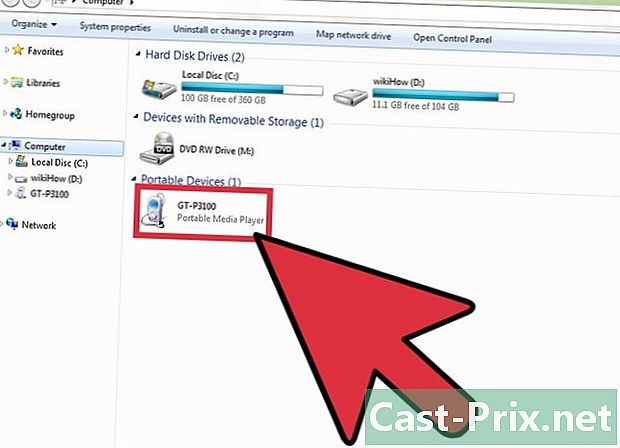
Kytke puhelimesi tietokoneeseen. Tee tämä USB-kaapelilla. Puhelintasi edustaa ulkoisen levyn kuvake Windowsin Resurssienhallinnassa.- Jos käytät Mac-tietokonetta, Finder ei tunnista puhelinta automaattisesti. Sinun on ladattava sovellus, jotta voit käyttää puhelimesi tiedostoja Mac OS X: llä Android-tiedostonsiirto osoitteessa https://www.android.com/filetransfer/.
-
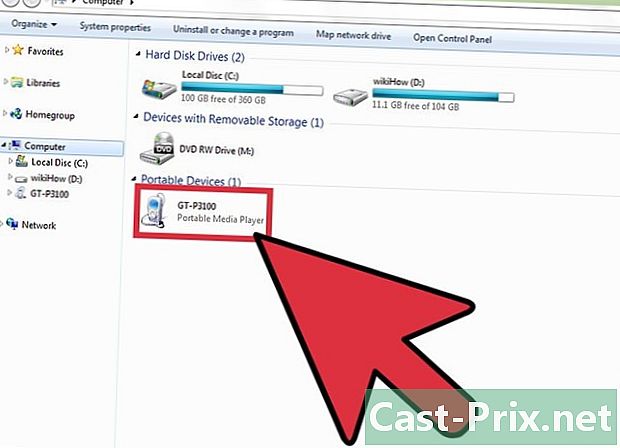
Valitse puhelimesi Valitse puhelimesi Windowsin Resurssienhallinnan vasemmasta palkista tai Android-sovelluksen tiedostonsiirrosta. -
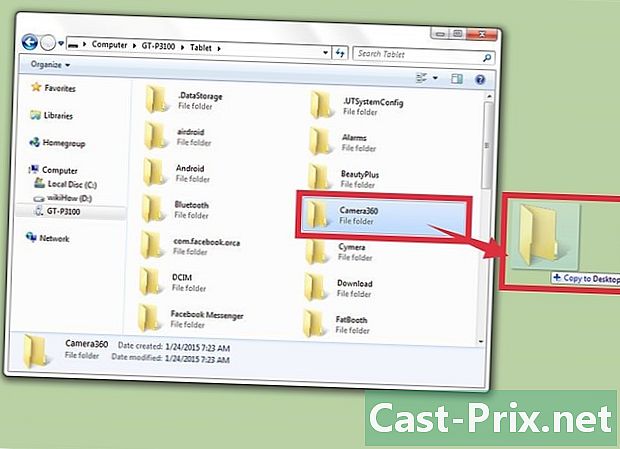
Vedä tiedostot ja kansiot, jotka haluat varmuuskopioida työpöydälle.
Tapa 3 Googlen käyttäminen
-
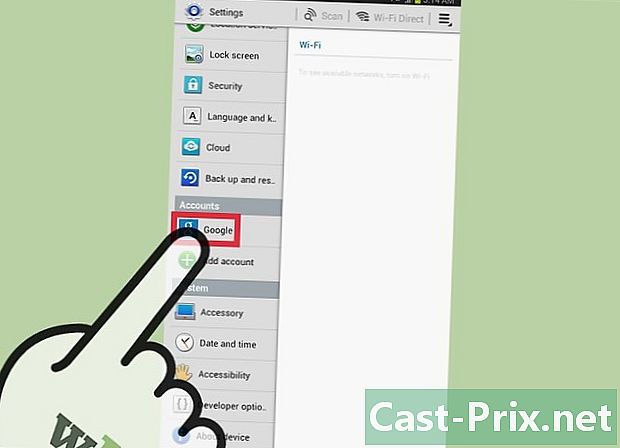
valita asetuksetja google osion alla tilit. -

Valitse varmuuskopioitava Google-tili. -
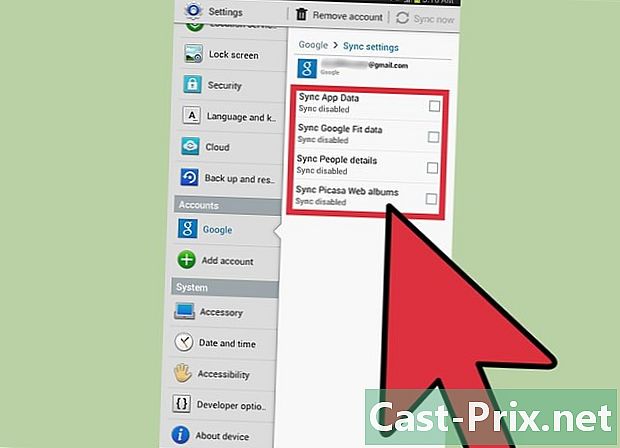
Tarkista synkronoitavat luokat tai kohteet ja tallenna ne Googlen palvelimille. Esimerkkejä varmuuskopioitavista tiedoista: yhteystiedot, sovellustiedot, valokuvat ja muut. -
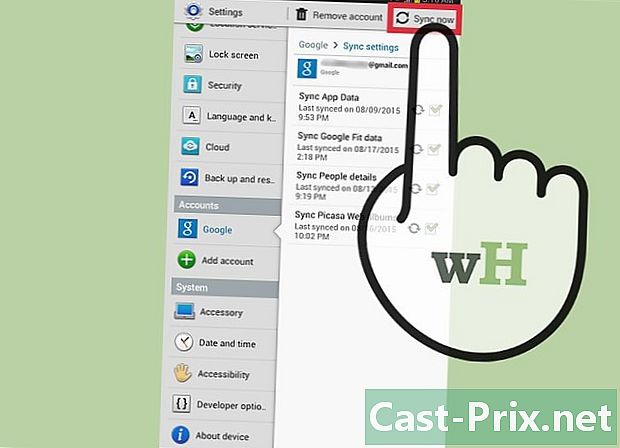
Synkronoi tiedot. Valitse vaihtoehto Synkronoi nyt synkronoida ja varmuuskopioida pilviverkossa valitsemasi tiedot. -
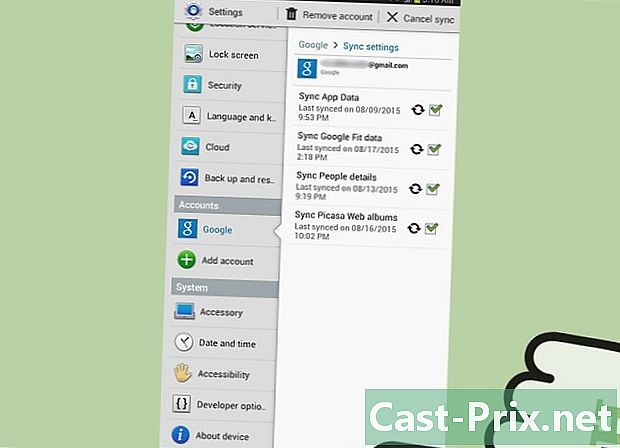
Palaa valikkoon asetukset. -
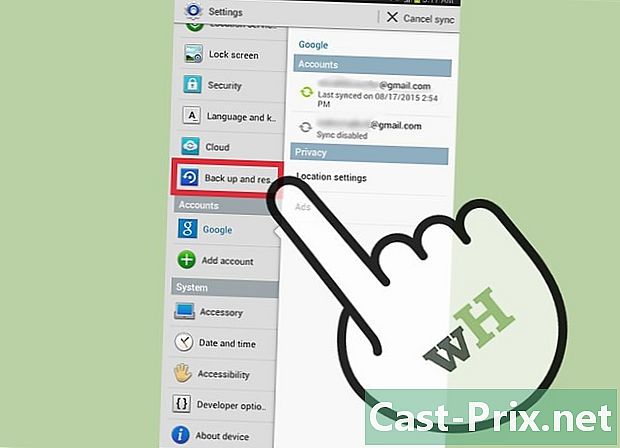
Valitse vaihtoehto Tallenna ja nollaa. -

Valitse valintaruudut Varmuuskopioi tietoni ja Palauta automaattisesti. Kaikki tietosi tallennetaan ja palautetaan tarvittaessa automaattisesti puhelimeesi.
Tapa 4 Käytä Cloud Backup -sovelluksia
-

Avaa puhelimesi Play Kauppa. -
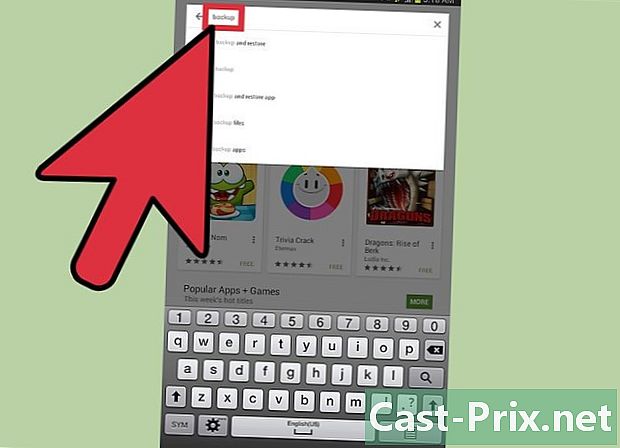
tyyppi turvata Play Kaupan hakupalkissa. Tulosluettelo tulee näkyviin. -
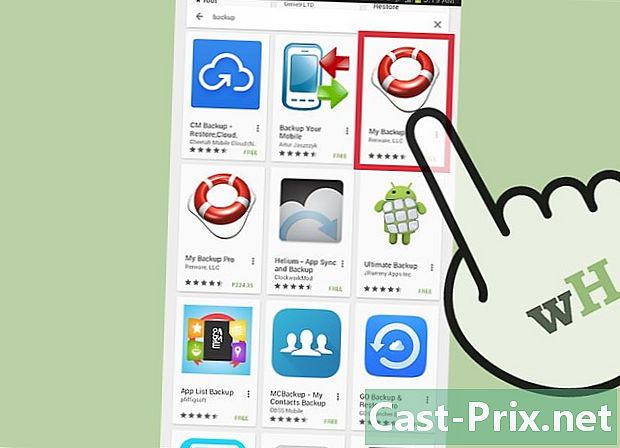
Lataa ja asenna haluamasi sovellus. Esimerkkejä ladattavista sovelluksista: MyBackup Pro of Rerware LLC, helium of ClockworkModja Titaani varmuuskopio of Titaaniraita. -
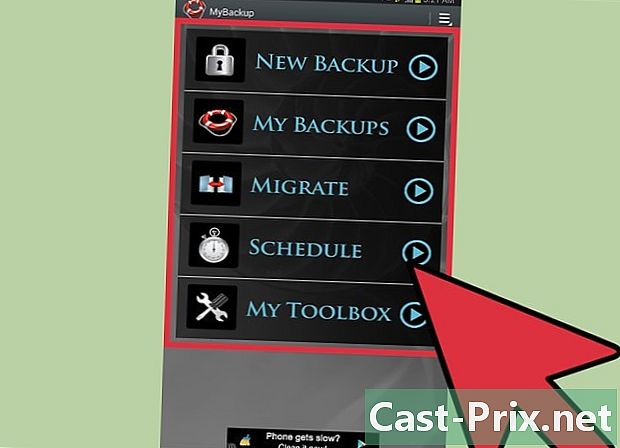
Noudata varmuuskopio-ohjelman tietojen varmuuskopiointiohjeita.

